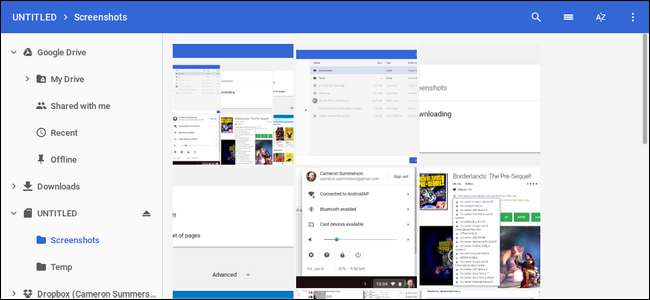
De fleste Chromebooks har relativt begrænset lagerplads, som f.eks. Hurtigt kan fyldes op med næsten ubrugelig affald - som f.eks. Skærmbilleder. Standardplaceringen for skærmopbevaring er i mappen Downloads, men du kan nemt ændre det.
RELATEREDE: Sådan nulstilles (eller tweak) Chrome's downloadindstillinger
Hvis din Chromebook har et SD-kortspor, er dette stedet, hvor du vil gemme overflødige data - ting som midlertidige downloads, skærmbilleder og lignende. På denne måde, hvis du glemmer at gå ind og rense affaldet, er det ikke så stort en aftale, og din Chromebooks interne lager er ikke konstant fyldt med ting, som du sandsynligvis ikke behøver at se på igen.
Chrome OS betragter skærmbilleder som det samme som enhver anden download, så for at ændre, hvor skærmbilleder er gemt, skal du ændre din standard downloadplacering. Åbn først menuen Indstillinger ved at klikke på proceslinjen og derefter på tandhjulsikonet.
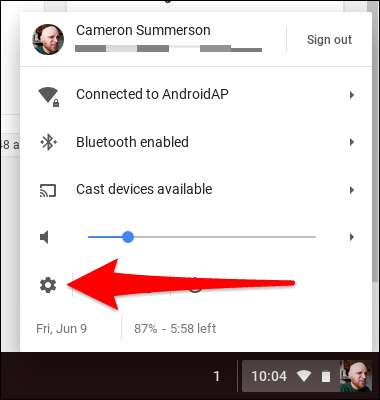
Derefter skal du rulle ned til "Avanceret" og klikke på den.

Når sektionen Avanceret er indlæst, skal du fortsætte med at rulle ned, indtil du kommer til afsnittet "Downloads". Ja - da standardplaceringen for skærmbilleder er i mappen Downloads, skal du blot ændre dens placering.
Den første mulighed i denne menu er "Placering". Fra til højre er en knap, der læser "Skift." Klik på den.
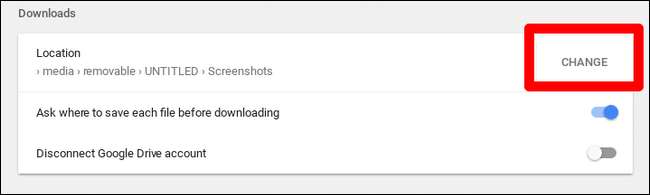
Filhåndtering åbnes, og du kan navigere til den nye placering. Spring bare over til dit SD-kort, og opret en ny mappe kaldet "Screenshots", vælg den og klik på "Åbn". Bam.
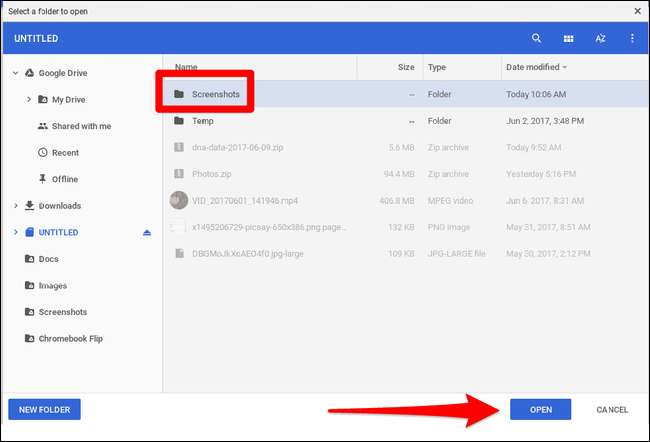
Det er også værd at bemærke, at det er her, Chrome gemmer alle downloads som standard, medmindre du har valgt "Spørg, hvor hver fil skal gemmes, før du downloader". Aktivering af denne mulighed giver naturligvis dig mulighed for at gemme hver fil, hvor du vil.
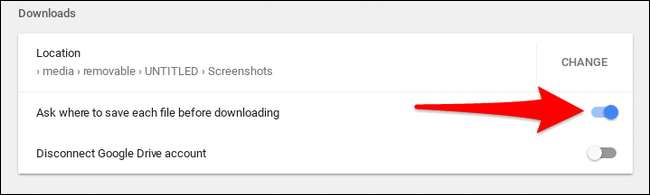
For mig er dette det bedste scenarie: skærmbilleder gemmes alle på et sted, der er ude af vejen, mens jeg er i stand til at gemme downloads, hvor jeg vil have dem (som generelt også er på SD-kortet). Nu er den interne lagerplads på min Chromebook reserveret til vigtige ting, f.eks. Appinstallationer.







